ຫນຶ່ງໃນລັກສະນະທີ່ໂດດເດັ່ນໃນ iOS 18 ແມ່ນວ່າສີຂອງໄອຄອນ app ສາມາດປັບແຕ່ງເພື່ອສະແດງໃນໂຫມດແສງສະຫວ່າງແລະຊ້ໍາແຍກຕ່າງຫາກ, ແລະຜູ້ໃຊ້ຍັງສາມາດບັງຄັບໃຫ້ໄອຄອນແອັບຯທັງຫມົດຂອງພວກເຂົາໃຊ້ສີທີ່ກໍາຫນົດເອງ. ດັ່ງນັ້ນວິທີການຂຸດຄົ້ນຄຸນສົມບັດນີ້, ໃຫ້ຊອກຫາຄໍາແນະນໍາຂ້າງລຸ່ມນີ້.
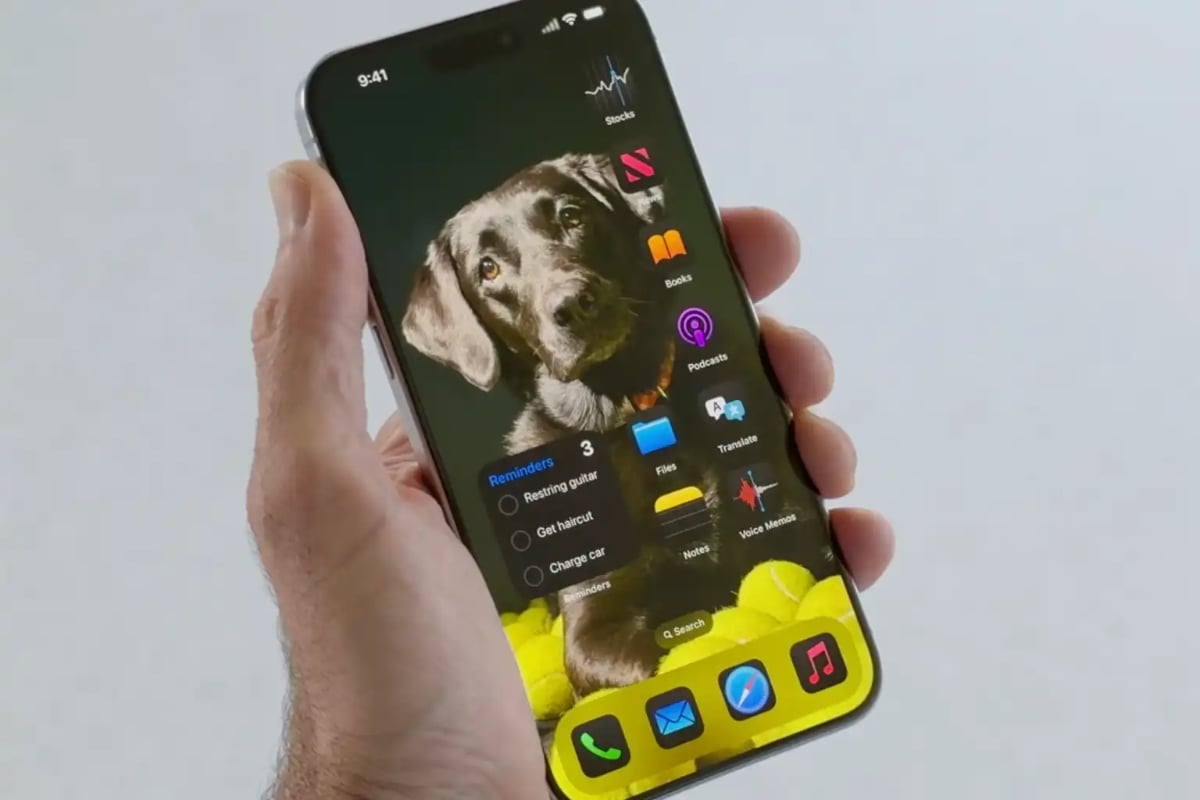
iOS 18 ເອົາການປັບແຕ່ງທີ່ຫນ້າຕື່ນເຕັ້ນຫຼາຍ
ເພື່ອປ່ຽນຮູບລັກສະນະຂອງໄອຄອນ, ເລີ່ມຕົ້ນໂດຍການກົດຄ້າງໄວ້ໃນໜ້າຈໍຫຼັກໃນພື້ນທີ່ທີ່ບໍ່ມີໄອຄອນແອັບເປັນເວລາສອງສາມວິນາທີ. ແອັບຈະວິກ ແລະ ເປີດເຜີຍປຸ່ມລຶບ (-) ຢູ່ມຸມຊ້າຍເທິງຂອງແຕ່ລະໄອຄອນ. ນີ້ແມ່ນຮູບແບບການແກ້ໄຂຫນ້າຈໍເຮືອນທີ່ຜູ້ໃຊ້ໄດ້ຢ່າງງ່າຍດາຍສາມາດຍ້າຍຫຼືລຶບໄອຄອນ app ແລະ widget.
ແຕະປຸ່ມ ແກ້ໄຂ ຢູ່ເບື້ອງຊ້າຍດ້ານເທິງ, ເມນູປ໊ອບອັບຈະປາກົດຂຶ້ນສະແດງໃຫ້ເຫັນ ການເພີ່ມ Widget ແລະ ປັບແຕ່ງ . ຕອນນີ້ເລືອກ ປັບແຕ່ງ . ຢູ່ດ້ານລຸ່ມຂອງຫນ້າຈໍ, ຜູ້ໃຊ້ຈະເຫັນຕົວຄວບຄຸມ app ແລະ widget, ບ່ອນທີ່ພວກເຂົາສາມາດປ່ຽນລະຫວ່າງໄອຄອນຂະຫນາດນ້ອຍຫຼືໃຫຍ່ (ບໍ່ມີປ້າຍຊື່) ແລະເລືອກວິທີການສະແດງ.

ຕົວເລືອກສີແອັບທີ່ຜູ້ໃຊ້ສາມາດເລືອກໄດ້ໃນ iOS 18
- ອັດຕະໂນມັດ: ສະຫຼັບລະຫວ່າງໂໝດແສງ ແລະ ໂໝດມືດເພື່ອໃຫ້ກົງກັບໂໝດໃດກໍ່ຕາມທີ່ iPhone ຂອງເຈົ້າຢູ່ໃນໂໝດ, ເຊິ່ງເປັນປະໂຫຍດສຳລັບຄົນທີ່ iPhone ຖືກຕັ້ງເປັນໂໝດມືດໃນເວລາຕາເວັນຕົກ.
- ມືດ: ບັງຄັບໃຫ້ໄອຄອນຢູ່ໃນໂໝດມືດສະເໝີ.
- ແສງ: ບັງຄັບໄອຄອນໂໝດແສງສະເໝີ.
- Tinted: ເລືອກສີທີ່ກຳນົດເອງເພື່ອລົບລ້າງສີຂອງທຸກແອັບ ແລະ ວິດເຈັດ. ອັນນີ້ບໍ່ຈໍາເປັນຕ້ອງມີການສະຫນັບສະຫນູນຜູ້ພັດທະນາ.
ໄອຄອນໂໝດມືດບໍ່ຈຳເປັນຕ້ອງຮອງຮັບທຸກແອັບ, ແຕ່ຜູ້ພັດທະນາຈະຕ້ອງໃຊ້ API ໃໝ່ເພື່ອກຳນົດໄອຄອນໂໝດມືດ. ມັນຈະໃຊ້ໄດ້ທົ່ວທຸກແອັບ Apple, ແລະມັນເປັນໄປໄດ້ວ່າຫຼາຍແອັບພາກສ່ວນທີສາມຈະຖືກອັບເດດເພື່ອລວມເອົາໄອຄອນໂໝດມືດ ຫຼັງຈາກ iOS 18 ຖືກປ່ອຍອອກມາ. ຖ້າຫາກວ່າທ່ານເລືອກຮູບແບບແລະບໍ່ມັກມັນ, ທ່ານພຽງແຕ່ສາມາດກັບຄືນໄປບ່ອນເມນູທີ່ກ່າວມາຂ້າງເທິງແລະເລືອກຮູບແບບອື່ນ.
ທີ່ມາ: https://thanhnien.vn/cach-thay-doi-mau-bieu-tuong-ung-dung-ios-18-tren-man-hinh-chinh-185240627130355743.htm



![[ຮູບຖ່າຍ] ທ່ານນາຍົກລັດຖະມົນຕີ ຟ້າມມີງຈິ້ງ ໃຫ້ການຕ້ອນຮັບທ່ານ ໂພໄຊ ໄຊຍະສອນ ລັດຖະມົນຕີກະຊວງແຮງງານ ແລະສະຫວັດດີການສັງຄົມ.](https://vphoto.vietnam.vn/thumb/1200x675/vietnam/resource/IMAGE/2025/11/11/1762872028311_dsc-2246-jpg.webp)



![[ຮູບພາບ] Chu Noodles - ໂດຍເນື້ອແທ້ແລ້ວຂອງເຂົ້າແລະແສງແດດ](https://vphoto.vietnam.vn/thumb/1200x675/vietnam/resource/IMAGE/2025/11/11/1762846220477_ndo_tl_7-jpg.webp)



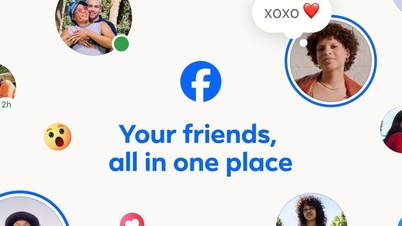
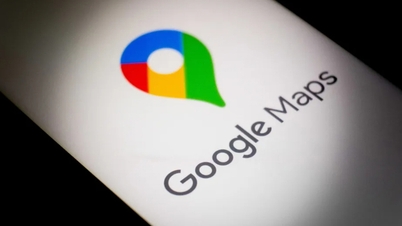

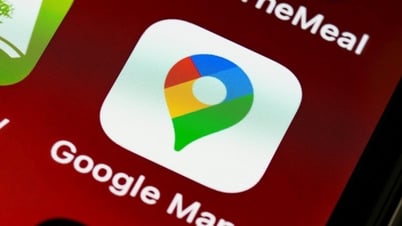


















































































![ການຫັນປ່ຽນ OCOP ດົງນາຍ: [ມາດຕາ 3] ເຊື່ອມໂຍງການທ່ອງທ່ຽວກັບການບໍລິໂພກຜະລິດຕະພັນ OCOP](https://vphoto.vietnam.vn/thumb/402x226/vietnam/resource/IMAGE/2025/11/10/1762739199309_1324-2740-7_n-162543_981.jpeg)








(0)